YUI操作マニュアル(簡易版)
YUIの操作マニュアル(簡易版)についてご紹介します
Step1 (都度)初期設定を行う
1-1 通貨の設定
- 海外子会社の設定がある場合は通貨を変更してください(会社ごとに設定)
- 詳細は設定 の「Step2 現地通貨を設定する」をご参照ください
1-2 連結科目の設定
1-3 単体科目と連結科目のマッピング設定
- 各社の単体科目と上記で設定した連結科目をマッピングします
- マッピングされていない場合は連結精算表への集計ができませんのでYUI上で自動チェックされるようになっています
- 詳細は科目マッピング の「Step4 連結科目とマッピングを行う」をご参照ください(事前に単体科目の同期又はCSVインポートが必要です)
1-4 連結セグメントの設定
1-5 単体部門と連結セグメントのマッピング設定
- 各社の単体部門と上記で設定した連結セグメントをマッピングします
- マッピングされていない場合は連結セグメント情報への集計ができませんのでYUI上で自動チェックされるようになっています
- 詳細は部門マッピング の「Step4 連結セグメントとマッピングを行う」をご参照ください(事前に単体部門の同期又はCSVインポートが必要です)
1-6 前期数値の設定
- YUIご利用初年度の場合に前期数値を利用する連結SS、連結CI、連結CFWSを作成できるように前期の連結精算表の数字をインポートしておきます
- 詳細は前期数値を設定する をご参照ください
1-7 連結CF用の諸設定
- CF増減種別の設定
- 連結CFWSの縦軸を設定します
- 詳細はCF増減種別を作成する をご参照ください
- CF科目の設定
- 連結CF計算書の科目を設定します
- 詳細はCF科目を作成する をご参照ください
- CFマッピングの設定
- 連結CFWSを効率的に作成するための設定です
- 詳細はCFマッピングを設定する をご参照ください
Step2 (毎月)作業する年月を確認する
2-1 画面右上の年月を指定する

2-2 ポイント
- 以下Step3以降の作業内容は月ごとの作業になりますので、まずは必ず作業する年月を確認してください
Step3 (毎月)作業する年月の為替レートを登録する
3-1 「為替レート」メニューをクリックする

- 詳細は為替レートを設定する をご参照ください
Step4 (毎月)連結PKGを作成する
4-1 「個社連結PKG」メニューをクリックする

4-2 (API連携の場合)「事業所を同期」ボタンをクリックする
- 「事業所を同期」ボタンをクリックして、最新の勘定科目、部門情報を同期します
- 同期後、「科目マッピング」画面の「未選択のみ」、「部門マッピング」画面の「連結セグメント未選択行のみ表示」にチェックを入れて、追加された科目や部門に対する連結科目、連結セグメントをマッピングします
4-3 試算表(部門別試算表)を同期又はCSVインポートする
4-4 個別修正仕訳を登録する
4-5 (海外子会社のみ)純資産の部のHR換算額を登録する
- 海外子会社の場合のみ、純資産の部のHR換算額を登録します
- 詳細は個別修正・換算後 の「2-2 通貨が外貨(JPY以外)の場合」をご参照ください
4-6 関係会社債権債務取引高を登録する
- API連携又は手入力(他月コピー含む)にて登録します
- 詳細は関係会社債権債務・取引高 をご参照ください
Step5 (毎月)「全社連結PKG」画面の「債権債務取引高」タブにて相殺消去仕訳を作成する
5-1 「全社連結PKG」メニューをクリックする

5-2 「債権債務取引高」タブにてマッチング&仕訳作成を行う
- 詳細は関係会社債権債務取引高の照合&仕訳作成を行う をご参照ください
Step6 (毎月)「開始・連結仕訳」画面にて連結仕訳を登録する
6-1 「開始・連結仕訳」メニューをクリック

6-2 「前期末から開始仕訳を引き継ぐ」「他月からコピー」又は「手入力(CSVインポート含む)」で連結仕訳を登録する(上記Step5を除く)
- 詳細は開始・連結仕訳を作成する をご参照ください
Step7 (四半期)連結SSの増減内容を入力する
7-1 「連結SS」メニューをクリック
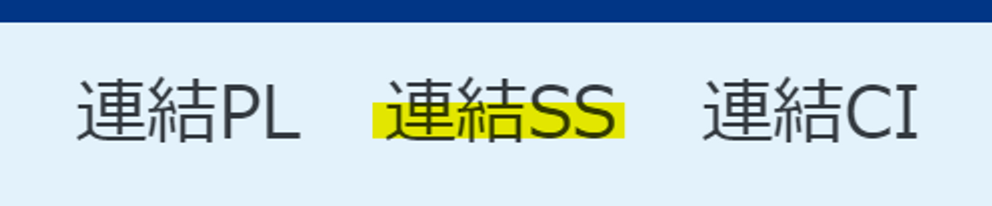
7-2 増減内容を入力する
- 詳細は連結財務諸表(連結BS、PL、SS、CI)を確認する の「Step3 連結SSの増減内容を入力し、残高の自動照合結果を確認する」をご参照ください
Step8 (第2四半期、期末)連結CFWSを作成する
8-1 「連結CFWS」メニューをクリック

8-2 「CFマッピングする」ボタンを活用して作成する
- 詳細は連結CFWSを作成する をご参照ください
Step9 (毎月)全体チェックを実施&バックアップデータを出力・保存する
9-1 「全体チェック」メニューをクリック

9-2 「全体チェック&エクスポート実行」ボタンをクリック

9-3 出てきたエラーを確認する
- 詳細はエラー確認とバックアップを行う をご参照ください
